Zoom, en tant que l’une des principales plateformes de vidéoconférence, a fait des réunions en ligne un jeu d’enfant depuis sa création. L’application dispose d’une multitude de fonctionnalités qui facilitent l’hébergement, la participation et l’organisation de réunions.
L’une des fonctionnalités les plus remarquables de Zoom est la possibilité de planifier des réunions récurrentes directement depuis l’application. Les réunions récurrentes peuvent changer la donne pour les organisateurs et les hôtes de réunions, en leur facilitant la vie.
Table des matières
Que sont les réunions récurrentes sur Zoom ?
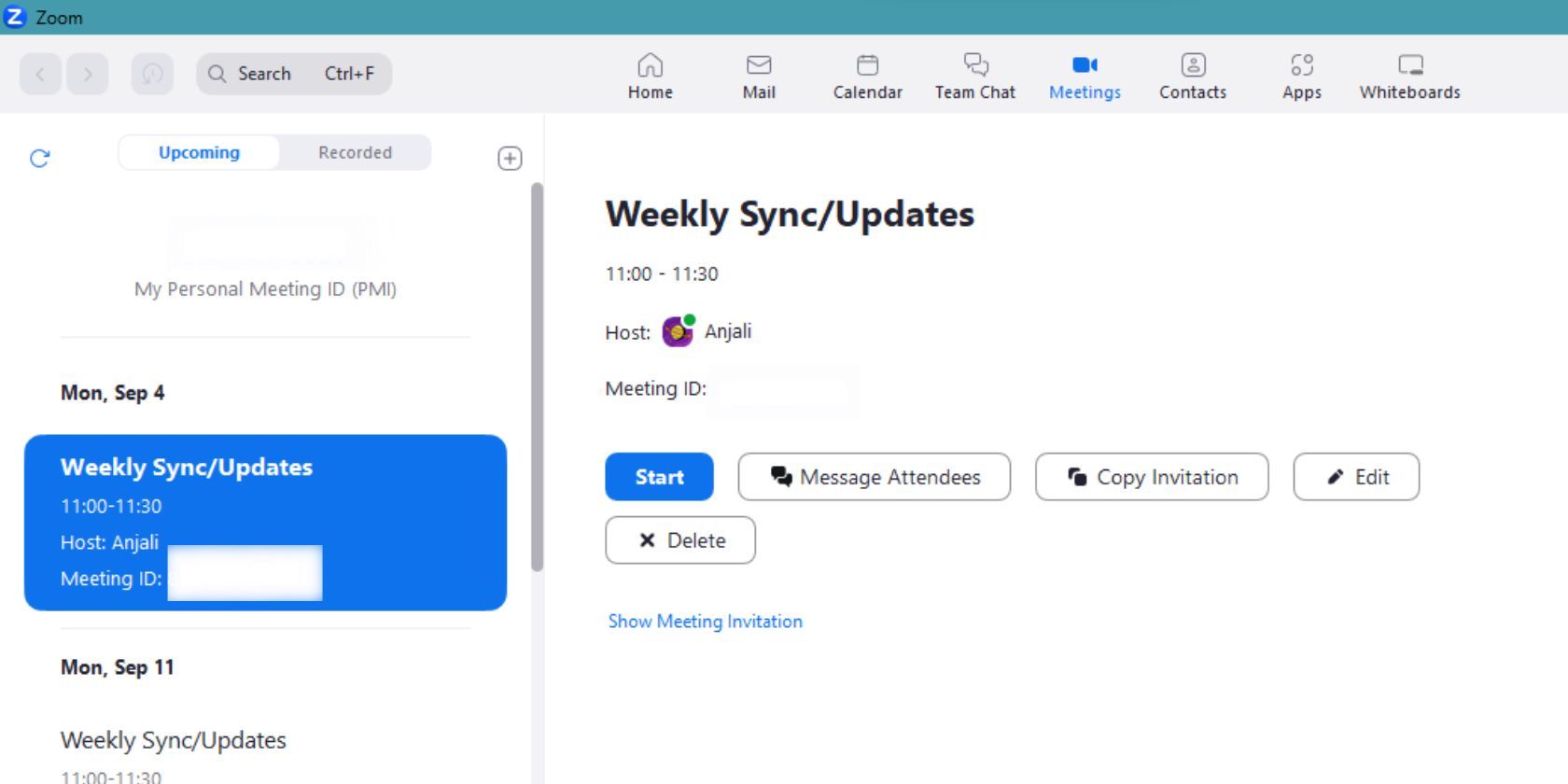
Les réunions récurrentes, comme le terme l’indique, sont des réunions qui se répètent régulièrement. Il peut s’agir de réunions d’équipe hebdomadaires, d’appels de synchronisation quotidiens, de rétrospectives mensuelles, etc., qui se répètent à des intervalles spécifiques.
Comme de nombreuses organisations et particuliers utilisent Zoom quotidiennement, l’application dispose d’un outil de réservation de réunions complet qui facilite la planification et l’hébergement de ces réunions.
Chaque réunion Zoom possède un identifiant unique, mais les réunions récurrentes auront le même identifiant pour éviter toute confusion sur les liens de réunion. Cela aide les utilisateurs à suivre leurs réunions et à y accéder sans problème.
Comment planifier une réunion récurrente sur Zoom
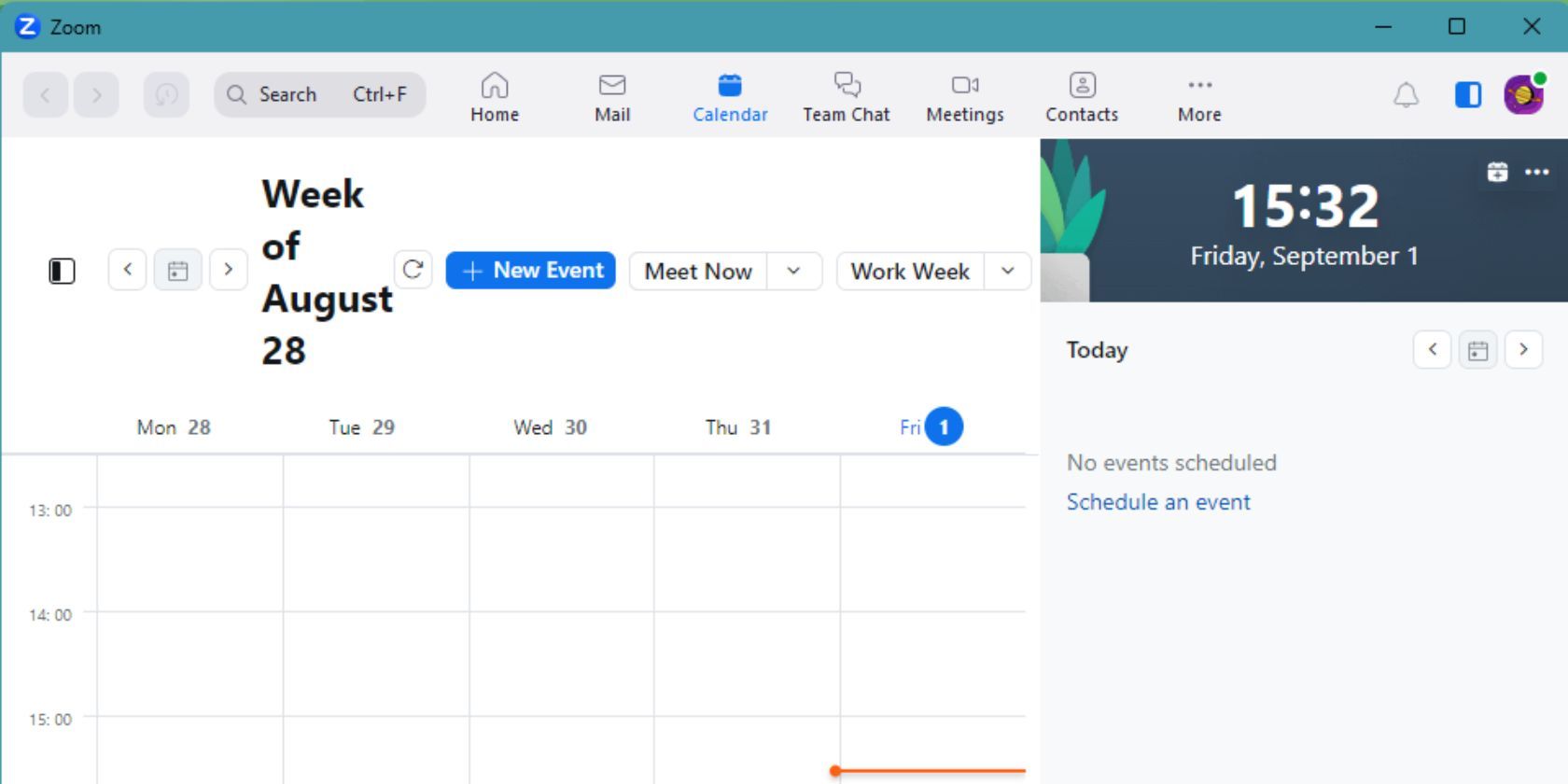
Votre calendrier Zoom affiche toutes les réunions à venir auxquelles vous êtes invité en fonction du calendrier lié à votre compte Zoom. De plus, le calendrier intégré à l’application Zoom vous permet de créer des réunions récurrentes et d’inviter des participants en quelques étapes simples. Voici comment:
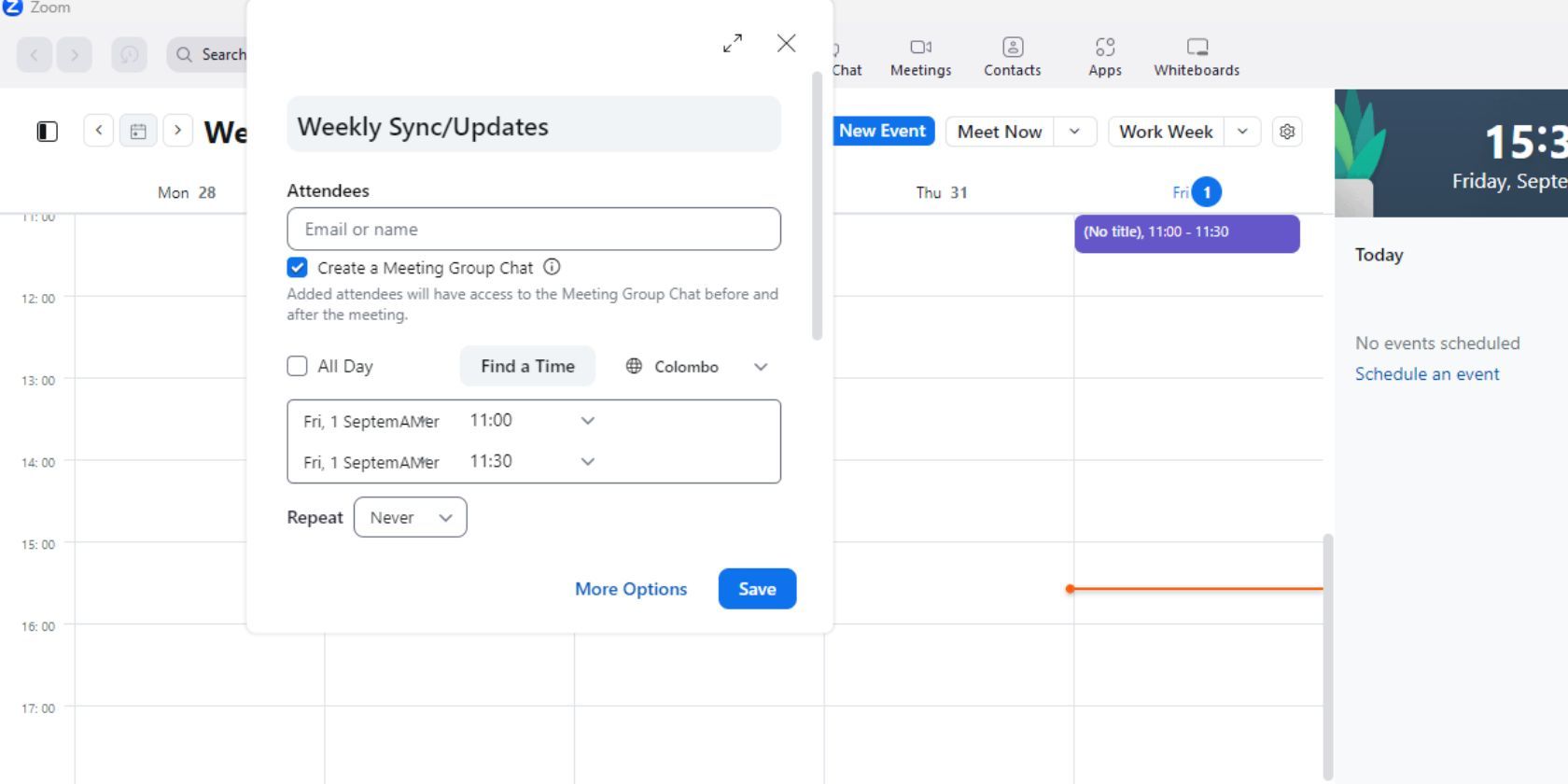
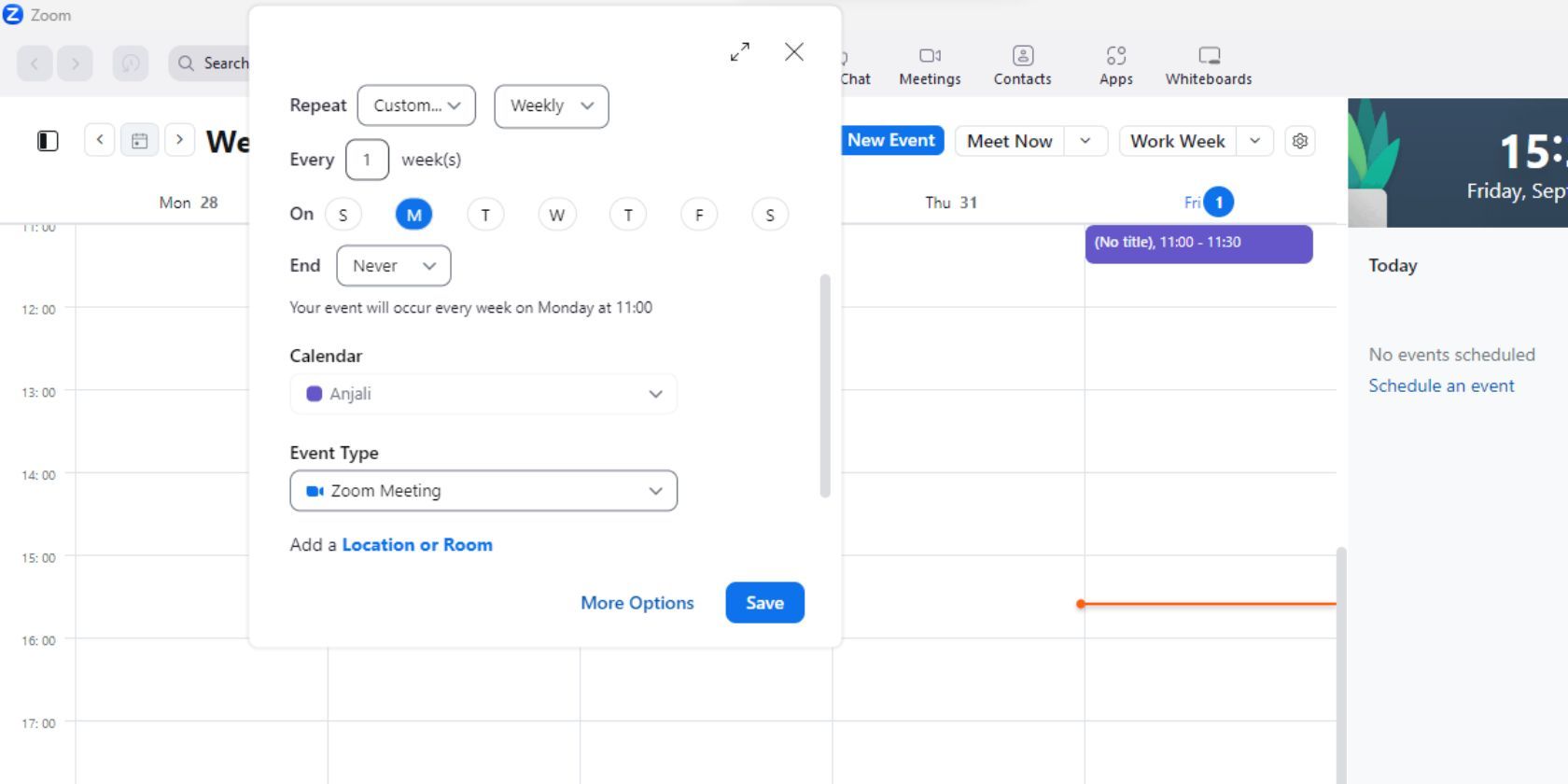
Une fois que vous avez cliqué sur Enregistrer, Zoom enregistrera la réunion et ses prochaines récurrences dans votre calendrier. Cela envoie également une invitation aux autres participants et ajoute chaque occurrence de réunion à leurs calendriers.
La fréquence des réunions est définie par défaut sur Jamais pour une réunion unique. Vous pouvez choisir des récurrences quotidiennes, hebdomadaires, mensuelles ou personnalisées pour les réunions récurrentes.
Comment afficher les détails d’une réunion récurrente sur Zoom
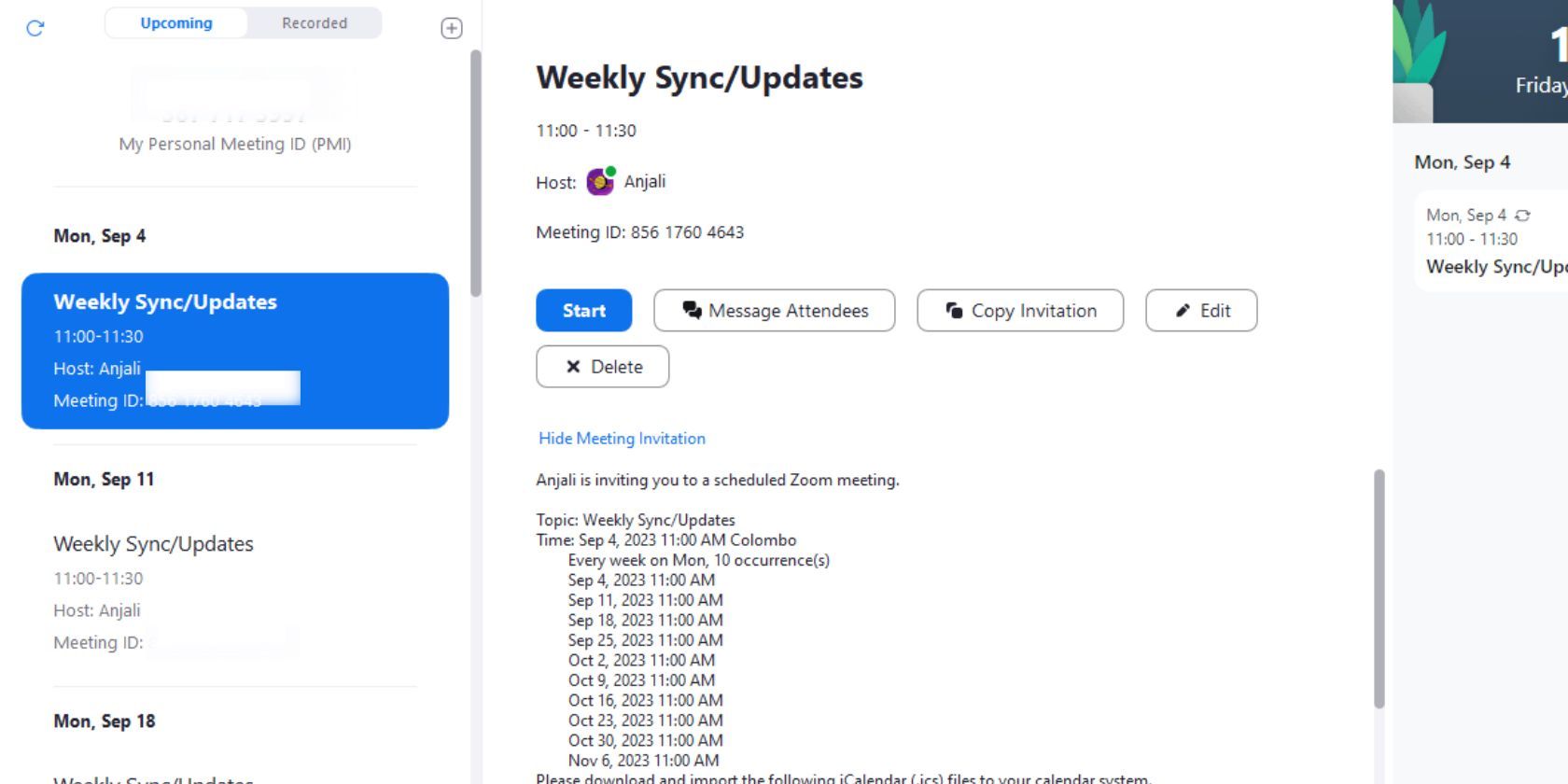
Vous pouvez accéder au menu Réunions dans Zoom pour obtenir une vue plus complète de vos réunions récurrentes. Ce menu comporte deux onglets : un pour les réunions à venir et un autre pour les réunions Zoom enregistrées.
Cela vous montrera tous les détails de la réunion récurrente, tels que les occurrences à venir, le lien de la réunion, l’ID de la réunion, etc.
Comment modifier les occurrences de réunion sur Zoom
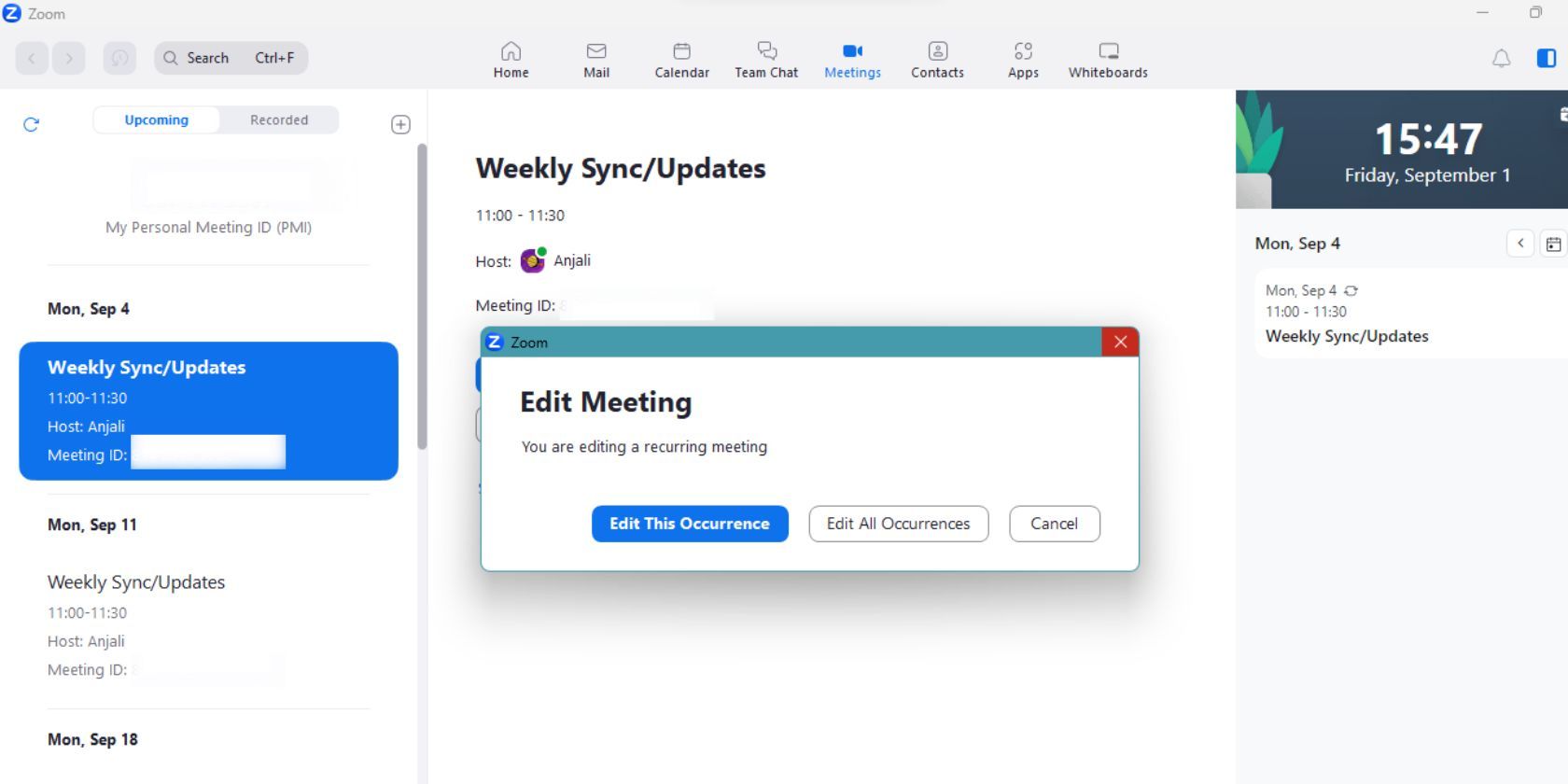
Vous pouvez modifier des réunions récurrentes comme n’importe quelle autre réunion Zoom. Cela inclut la modification de l’heure et de la date, de la description et d’autres détails de la réunion Zoom.
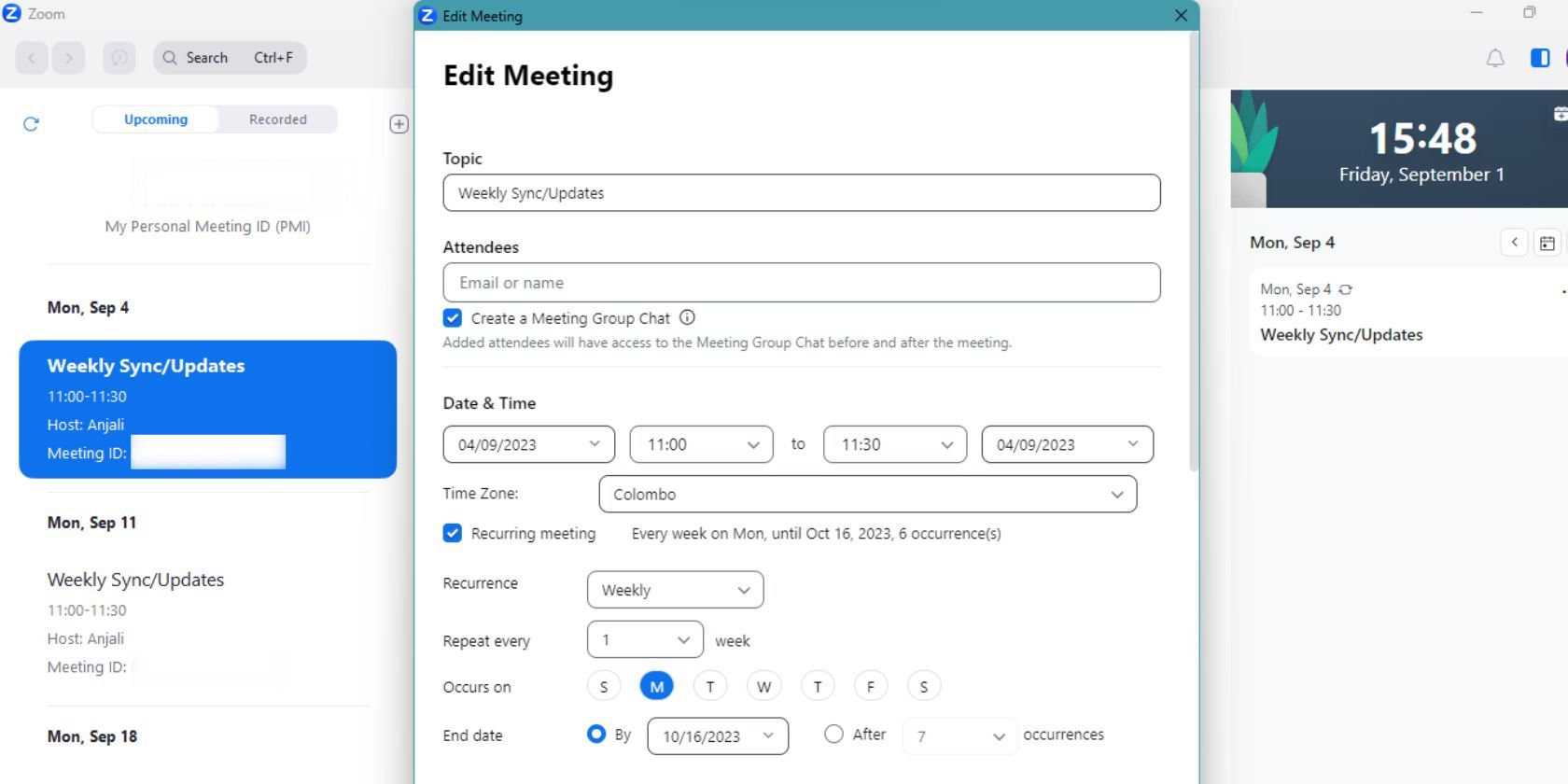
Vous obtiendrez une autre fenêtre contextuelle pour modifier les détails de votre réunion en fonction de la sélection précédente. Apportez les modifications nécessaires à votre réunion, puis cliquez sur Enregistrer pour envoyer une mise à jour aux autres participants.
Comment supprimer les occurrences de réunion sur Zoom
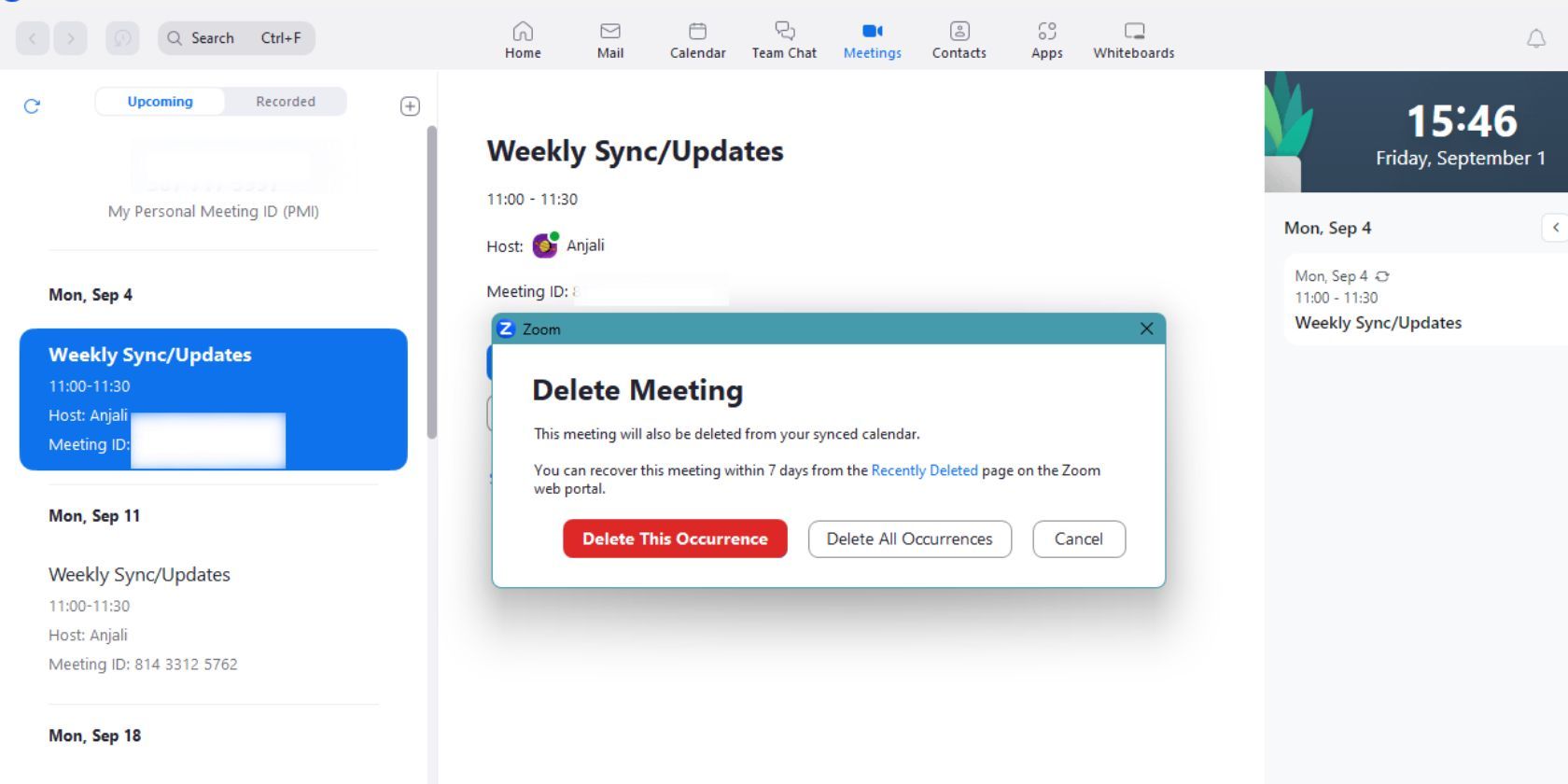
Si vous devez supprimer une réunion récurrente de votre planning Zoom, voici comment procéder :
Les occurrences choisies seront supprimées en fonction de votre sélection et les autres participants à la réunion seront informés en conséquence.
Organisez sans effort des réunions récurrentes avec Zoom
Planifier efficacement des réunions récurrentes peut représenter un gain de temps considérable pour votre organisation. La conception intuitive de Zoom pour créer et gérer des réunions récurrentes garantit que tout le monde est sur la même longueur d’onde.
Au cours des dernières années, Zoom a constamment publié de nouvelles fonctionnalités pour rendre l’application plus utile à ses utilisateurs. Pensez à profiter de ces fonctionnalités pour rationaliser vos réunions en ligne et booster votre productivité.

